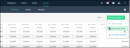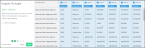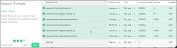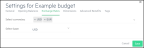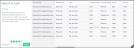Importer les données réelles à partir d’Excel
Quelle que soit la qualité de votre plan budgétaire, vous ne pouvez pas prédire l’avenir. Diverses circonstances, bonnes et mauvaises, peuvent avoir une incidence sur la réalité. Par conséquent, il est judicieux comparer de temps à autre vos données réelles avec vos prévisions budgétaires tout au long de la période budgétaire. Importer les données réelles dans Planning vous permet de le faire.
L’importation des données réelles à l’aide de l’assistant de Planning vous permet d’obtenir une comparaison côte à côte de votre plan budgétaire et des performances de votre entreprise. Sur la base de ces informations, vous pouvez ensuite décider de mettre à jour votre plan budgétaire en conséquence.
Configurez vos données réelles dans une feuille Excel en fonction du modèle Excel. Pour télécharger une copie du modèle, à partir de l’ongletDonnées réelles > Détails, cliquez sur Ajouter des transactions > Télécharger le modèle. Ce modèle est uniquement pour les modèles Transactions Excel ou Soldes Excel en fonction du type de transaction que vous souhaitez importer.
Pour importer des données réelles à partir d’un fichier Excel :
-
À partir de l’onglet Données réelles > Sommaire ou Données réelles > Détails, cliquez sur Ajouter des transactions > Importer à partir d’Excel. L’assistant s’ouvre.
-
Faites glisser votre fichier Excel vers l’écran de l’assistant ou accédez au fichier en cliquant sur Cliquez ici pour en trouver un(e) et sélectionnez le fichier.
Comme mentionné, configurez le fichier Excel en fonction du modèle.
-
Le fichier est téléversé et vous devez maintenant suivre cinq étapes.
-
À l’étape Sélectionner, indiquez les informations suivantes, puis cliquez sur Suivant :
-
Sélectionnez la feuille Excel que vous souhaitez importer à partir de la liste déroulante.
-
À partir de la liste déroulanteDe quel type de modèle s’agit-il?, sélectionnez Transactions Excel ou Soldes Excel, selon le type de transaction que vous souhaitez importer.
-
L’option Écraser les données existantes remplace les données réelles sur une base mensuelle. Toutes les données réelles actuelles dans Planning des mois importés sont supprimées et remplacées par les nouvelles données réelles importées.
Par exemple, si vous sélectionnez l’option Écraser les données existantes et importez les données réelles à partir du 22 février, toutes vos données réelles actuelles qui existent dans Planning à partir du 22 février sont supprimées et remplacées par celles importées.
-
-
À l’étape Configuration, sélectionnez votre ligne d’en-tête et votre colonne de titre, puis cliquez sur Suivant.
-
À l’étape Données – Colonnes, sélectionnez les colonnes de données que vous souhaitez importer, cliquez sur chaque liste déroulante pour mapper au type de colonne approprié, puis cliquez sur Suivant.
Vous devez sélectionner et mapper les colonnes de compte et de devise, ainsi qu’au moins une des colonnes de date. Les autres colonnes sont facultatives.
Pour sélectionner une colonne de date, sélectionnez Montant dans la liste déroulante, puis sélectionnez le mois dans le calendrier.
Vous pouvez sélectionner et mapper manuellement les données réelles à importer dans votre budget.
Toutefois, si vous souhaitez importer des données réelles avec des sections, assurez-vous de remplir les conditions suivantes :
-
Les valeurs des sections doivent être identiques : lorsque vous importez des sections avec vos données réelles, les valeurs de section de votre budget et de la feuille Excel doivent être identiques.
Par exemple, si la valeur d’une section Emplacement est « États-Unis » dans votre budget, elle doit être « États-Unis » dans la feuille Excel et non « É.-U. ». -
Le mappage des sections doit être cohérent : les données réelles doivent contenir une combinaison exacte des valeurs de section mappées dont vous disposez dans votre budget.
Par exemple, supposons que vous ayez un compte pour Location de bureaux qui est mappé à plusieurs postes budgétaires dans Planning par Emplacement, puis par Service. Lorsque vous importez des données réelles pour ce compte, les transactions ayant des valeurs correspondantes sont automatiquement mappées. S’il n’y a pas de correspondance, vous devez sélectionner manuellement la ligne et mapper à l’étape suivante.
-
-
À partir de l’écran Données – Lignes :
Sélectionnez les lignes de données réelles que vous souhaitez importer. Chaque ligne est automatiquement mappée au Poste budgétaire et au Type en fonction du mappage de votre budget actuel. Pour les comptes qui ne sont pas déjà mappés dans le budget, sélectionnez le Poste budgétaire et le Type dans les listes déroulantes. En outre, vous pouvez mettre à jour toutes les lignes qui ont été automatiquement mappées.
Si vous sélectionnez des lignes de données avec des devises qui ne sont pas utilisées dans votre budget, les lignes sont barrées et ne sont pas importées. Si une ligne ne contient pas de valeur de devise, elle est importée en tant que devise par défaut du budget.
Pour afficher les devises utilisées dans le budget, cliquez sur l’icône Paramètres du budget
 à partir de l’onglet Entrées ou Données réelles et ouvrez l’onglet Taux de change.
à partir de l’onglet Entrées ou Données réelles et ouvrez l’onglet Taux de change.Les valeurs de devise dans vos paramètres du budget et dans la feuille Excel doivent être identiques. Par exemple, EUR dans vos paramètres doit être EUR dans la feuille Excel et non EURO. Pour en savoir plus, consultez Ajouter des devises supplémentaires.
-
À partir de l’écran Aperçu, obtenez un aperçu des données à importer. Cliquez sur Retour
 pour apporter les modifications pertinentes.
pour apporter les modifications pertinentes. -
Cliquez sur Importer.
Dans cette rubrique